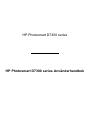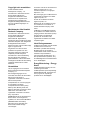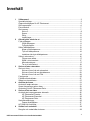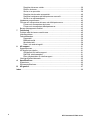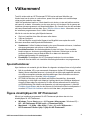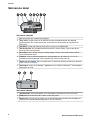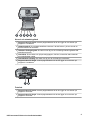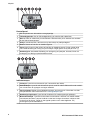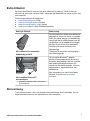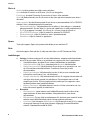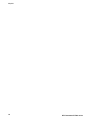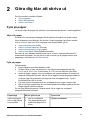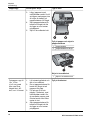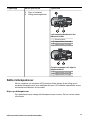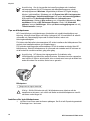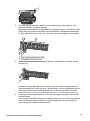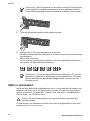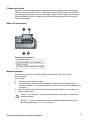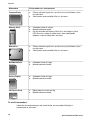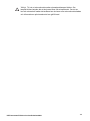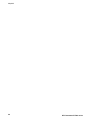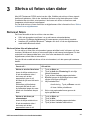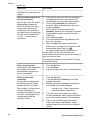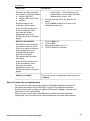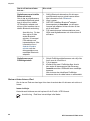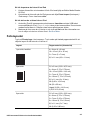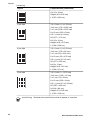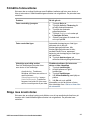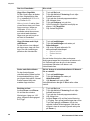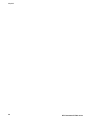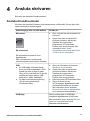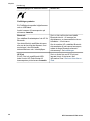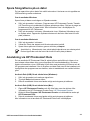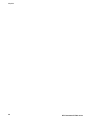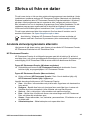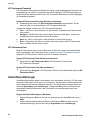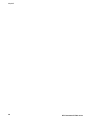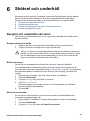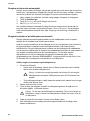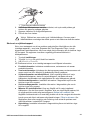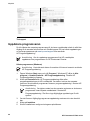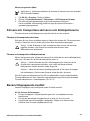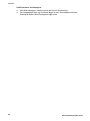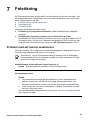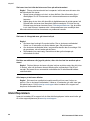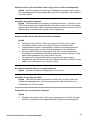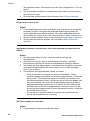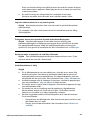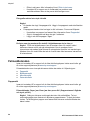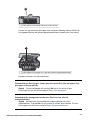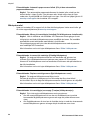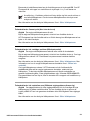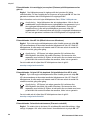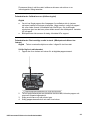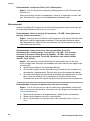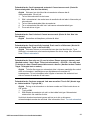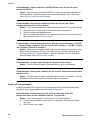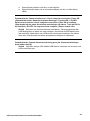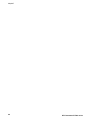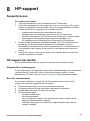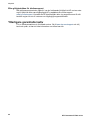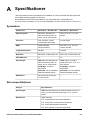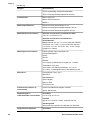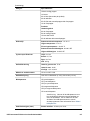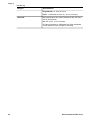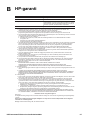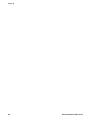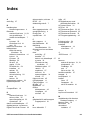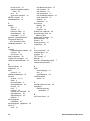HP Photosmart D7300 Printer series Användarmanual
- Typ
- Användarmanual

HP Photosmart D7300 seriesHP Photosmart D7300 series
Användarhandbok

www.hp.com/support
Australia
Central America &
The Caribbean
Colombia (Bogotá)
Colombia
www.hp.com/support/
australia
0-800-709-7751
(02) 6910602
México (Ciudad de México)
New Zealand
Puerto Rico
Sverige
México
www.hp.com/support
Nigeria 1 3204 999
Argentina (Buenos Aires)
Argentina
54-11-4708-1600
0-800-555-5000
www.hp.com/support
1-999-119
800-711-2884
Costa Rica
800-6160
Deutschland
55-5258-9922
01-800-472-68368
071 891 391
Rest of West Africa
+ 351 213 17 63 80
South Africa (international)
800 897 1415
095 777 3284
812 332 4240
17212049
1-800-711-2884
800-360-999
55-11-4004-7751
www.hp.com/support
0850 111 256
www.hp.com/support
www.hp.com/support
www.hp.com/support
België
www.hp.com/support
(905) 206-4663
Paraguay 009 800 54 1 0006
1-800-474-6836
Trinidad & Tobago 1-800-711-2884
021 672 280
Österreich www.hp.com/support
Belgique
Brasil (Sao Paulo)
Brasil
Canada
(Mississauga Area)
Canada
Chile
www.hp.com/support/
china
571-606-9191
01-8000-51-4746-8368
0-800-011-1046
Danmark www.hp.com/support
El Salvador
España
France
Luxembourg
Malaysia
081 005 010
Nederland
www.hp.com/support
Norge
www.hp.com/support
Panamá
0-800-10111
Philippines
22 5666 000
1-877-232-0589
1-800-711-2884
0801 033 390
Singapore
Slovensko
South Africa (RSA)
+ 27 11 2589301
086 0001030
Suomi
www.hp.com/support
Switzerland www.hp.com/support
+90 212 444 71 71
(044) 230-51-06
600 54 47 47
United Kingdom www.hp.com/support
United States
Uruguay 0004-054-177
Venezuela (Caracas) 58-212-278-8666
Venezuela 0-800-474-68368
Perú
Polska
República Dominicana
România
()
(-)
Türkiye
Viêt Nam
www.hp.com/support
Mauritius
Reunion
0820 890 323
0800 222 47
24791773
www.hp.com/support/
Japan
www.hp.com/support/
korea
www.hp.com/support
www.hp.com/support
www.hp.com/support
www.hp.com/support/
singapore
www.hp.com/support/
taiwan
www.hp.com/support
www.hp.com/support
(262) 262 210 404
+ 30 210 6073603
810 222 222
800 9 2654
Ecuador (Andinatel)
Ecuador (Pacifitel)
1-800-225-528
800-711-2884
801 11 75400
Guatemala
1-800-711-2884
www.hp.com/support/
hongkong
06 40 200 629
India
Indonesia
www.hp.com/support
Ireland
1-700-503-048
Italia
www.hp.com/support
Jamaica 1-800-711-2884
Česká republika
Magyarország
Portugal www.hp.com/support
www.hp.com/support
www.hp.com/support/
india
+971 4 224 9189
+971 4 224 9189
+971 4 224 9189
+971 4 224 9189
+971 4 224 9189
www.hp.com/support

HP Photosmart D7300 series
HP Photosmart D7300 series Användarhandbok

Copyright och varumärken
© 2006 Hewlett-Packard
Development Company, L.P.
Informationen i detta dokument kan
komma att bli inaktuell utan
föregående meddelande. Detta
dokument får inte reproduceras,
anpassas eller översättas utan
föregående skriftligt tillstånd förutom
vad som är tillåtet enligt lagen om
upphovsrätt.
Meddelanden från Hewlett-
Packard Company
Informationen i detta dokument kan
komma att bli inaktuell utan
föregående meddelande.
Med ensamrätt. Reproduktion,
anpassning eller översättning av detta
material är förbjuden utan föregående
skriftligt tillstånd från Hewlett-
Packard, förutom vad som tillåts enligt
lagen om upphovsrätt.
De garantier som finns för HP:s
produkter och tjänster står i den
uttryckliga garanti som följer med
respektive produkt eller tjänst.
Informationen i denna handledning
kan inte räknas som ytterligare
garantiutfästelser. HP kan inte hållas
ansvariga för tekniska fel eller felaktig
respektive utelämnad text i detta
dokument.
Varumärken
HP, HP-logotypen och Photosmart
tillhör Hewlett-Packard Development
Company, L.P.
Secure Digital-logotypen är ett
varumärke som tillhör SD Association.
Microsoft och Windows är
registrerade varumärken som tillhör
Microsoft Corporation.
CompactFlash, CF och CF-logotypen
är varumärken som tillhör
CompactFlash Association (CFA).
Memory Stick, Memory Stick Duo,
Memory Stick PRO och Memory Stick
PRO Duo är varumärken eller
registrerade varumärken som tillhör
Sony Corporation.
MultiMediaCard är ett varumärke som
tillhör Infineon Technologies AG,
Tyskland, och är licensierat till MMCA
(MultiMediaCard Association).
Microdrive är ett varumärke som
tillhör Hitachi Global Storage
Technologies.
xD-Picture Card är ett varumärke som
tillhör Fuji Photo Film Co., Ltd.,
Toshiba Corporation och Olympus
Optical Co., Ltd.
Mac, Mac-logotypen och Macintosh är
registrerade varumärken som tillhör
Apple Computer, Inc.
iPod är ett varumärke som tillhör
Apple Computer, Inc.
Bluetooth är ett varumärke som ägs
av innehavaren och används av
Hewlett-Packard Company under
licens.
PictBridge och PictBridge-logotypen
är varumärken som tillhör Camera &
Imaging Products Association (CIPA).
Övriga märken och tillhörande
produkter är varumärken eller
registrerade varumärken som tillhör
respektive ägare.
Identifieringsnummer
Produkten har försetts med ett särskilt
modellnummer för att kunna
identifieras i juridiska sammanhang.
Modellnumret för din produkt är
VCVRA-0603. Detta nummer ska inte
förväxlas med produktnamn
(HP Photosmart D7300 series, etc.)
eller produktnummer (Q7057A, etc.).
En fullständig lista över bestämmelser
finns i direkthjälpen.
Energiförbrukning - Energy
Star®
Hewlett-Packard Company har som
målsättning att leverera
kvalitetsprodukter på ett miljömässigt
tillfredsställande sätt. Information om
HP:s program för miljövänliga
produkter finns i direkthjälpen.

Innehåll
1 Välkommen! .........................................................................................................3
Specialfunktioner....................................................................................................3
Öppna direkthjälpen för HP Photosmart.................................................................3
Skrivarens delar......................................................................................................4
Extra tillbehör..........................................................................................................7
Skrivarmeny............................................................................................................7
Skriv ut............................................................................................................8
Spara...............................................................................................................8
Dela.................................................................................................................8
Inställningar.....................................................................................................8
2 Göra dig klar att skriva ut..................................................................................11
Fylla på papper ....................................................................................................11
Välja rätt papper............................................................................................11
Fylla på papper..............................................................................................11
Sätta i bläckpatroner.............................................................................................13
Köpa nya bläckpatroner.................................................................................13
Tips om bläckpatroner...................................................................................14
Installera eller byta bläckpatroner..................................................................14
Sätta in minneskort...............................................................................................16
Filtyper som stöds.........................................................................................17
Sätta i ett minneskort.....................................................................................17
Minneskortstyper...........................................................................................17
Ta ut ett minneskort.......................................................................................18
3 Skriva ut foton utan dator..................................................................................21
Skriva ut foton.......................................................................................................21
Skriva ut foton från ett minneskort.................................................................21
Skriva ut foton från en digitalkamera.............................................................23
Skriva ut foton från en iPod...........................................................................24
Fotolayouter..........................................................................................................25
Förbättra fotokvaliteten.........................................................................................27
Släpp loss kreativiteten.........................................................................................27
4 Ansluta skrivaren...............................................................................................31
Ansluta till andra enheter......................................................................................31
Spara fotografierna på en dator............................................................................33
Anslutning via HP Photosmart Dela......................................................................33
5 Skriva ut från en dator........................................................................................ 35
Använda skrivarprogrammets alternativ...............................................................35
HP Photosmart Premier.................................................................................35
HP Photosmart Essential...............................................................................36
HP Photosmart Dela......................................................................................36
Utskriftsinställningar.............................................................................................36
Öppna direkthjälpen......................................................................................37
HP Real Life-funktioner......................................................................................... 37
6 Skötsel och underhåll........................................................................................39
Rengöra och underhålla skrivaren........................................................................39
HP Photosmart D7300 series Användarhandbok
1

Rengöra skrivarens utsida.............................................................................39
Rikta in skrivaren...........................................................................................39
Skriva ut en provsida.....................................................................................39
Rengöra skrivhuvudet automatiskt................................................................40
Rengöra kontakterna på bläckpatronen manuellt..........................................40
Skriva ut en självtestrapport..........................................................................41
Uppdatera programvaran...................................................................................... 42
Förvara och transportera skrivaren och bläckpatronerna.....................................43
Förvara och transportera skrivaren................................................................ 43
Förvara och transportera bläckpatronerna....................................................43
Bevara fotopapperets kvalitet...............................................................................43
7 Felsökning ..........................................................................................................45
Problem med skrivarens maskinvara....................................................................45
Utskriftsproblem....................................................................................................46
Felmeddelanden...................................................................................................50
Pappersfel.....................................................................................................50
Bläckpatronsfel..............................................................................................52
Minneskortsfel...............................................................................................56
Dator- och anslutningsfel...............................................................................58
8 HP-support..........................................................................................................61
Supportprocess....................................................................................................61
HP-support per telefon.........................................................................................61
Giltighetstid för telefonsupport.......................................................................61
Råd inför telefonsamtalet...............................................................................61
Efter giltighetstiden för telefonsupport...........................................................62
Ytterligare garantialternativ...................................................................................62
A Specifikationer ...................................................................................................63
Systemkrav...........................................................................................................63
Skrivarspecifikationer...........................................................................................63
B HP-garanti...........................................................................................................67
Index...........................................................................................................................69
2
HP Photosmart D7300 series

1
Välkommen!
Tack för att du valde en HP Photosmart D7300 series-skrivare! Med din nya
fotoskrivare kan du skiva ut vackra foton, spara foton på datorn och enkelt skapa
roliga projekt med eller utan dator.
I den här handboken beskrivs i första hand hur du skriver ut utan att behöva ansluta
skrivaren till en dator. Information om hur man skriver ut från datorn får du genom att
installera skrivarprogrammet och läsa direkthjälpen. En översikt över hur du använder
skrivaren tillsammans med en dator finns i Skriva ut från en dator. Information om hur
du installerar programvaran finns i häftet Snabbstart.
Här får du veta hur du kan göra följande hemma:
● Skriva ut kantlösa foton från skrivaren eller datorn
● Välja en fotolayout
● Göra ett färgfoto svartvitt eller lägga på en färgeffekt som sepia eller antik
Skrivaren levereras med följande dokumentation:
● Snabbstart: I häftet Snabbstart beskrivs hur man förbereder skrivaren, installerar
skrivarprogramvaran och skriver ut det första fotot.
● Användarhandbok: Användarhandboken är den här boken. Den innehåller
beskrivningar av skrivarens grundläggande funktioner, förklaringar av hur du
använder skrivaren utan att ansluta den till en dator och dessutom
felsökningsinformation för maskinvaran.
● Direkthjälp: Direkthjälpen för HP Photosmart beskriver hur du använder
skrivaren med en dator och innehåller felsökningsinformation om programvaran.
Specialfunktioner
Nya funktioner och material gör det lättare än någonsin att skapa foton av hög kvalitet:
● När du använder HP:s nya avancerade fotopapper (kallas HP-fotopapper i en del
länder) känner särskilda sensorer i skrivaren av ett märke på papperets baksida,
och väljer automatiskt optimala utskriftsinställningar. Mer information om denna
nya papperstyp finns i avsnittet Välja rätt papper.
● HP Real Life-tekniken gör det lättare att få bättre fotoutskrifter. Automatisk
borttagning av röda ögon och Adaptive Lighting-teknik som förbättrar detaljerna i
skuggor är bara några av nyheterna. Du kan utforska alternativen för redigering
och bildförbättring från både kontrollpanelen och skrivarprogrammet. I avsnittet
Förbättra fotokvaliteten står hur du kommer åt funktionerna från kontrollpanelen. I
avsnittet HP Real Life-funktioner står hur du hittar dem i programvaran.
Öppna direkthjälpen för HP Photosmart
När du har installerat programmet för HP Photosmart på datorn kan du visa
direkthjälpen för HP Photosmart:
● Windows: Öppna Start-menyn, välj Program (Alla program i Windows XP) >
HP > HP Photosmart D7300 series > Photosmart Hjälp.
● Macintosh : Välj Hjälp > Mac Hjälp i Finder, välj sedan Hjälpcenter >
HP Photosmart Premier hjälp > hjälp för HP Photosmart.
HP Photosmart D7300 series Användarhandbok
3

Skrivarens delar
Skrivarens framsida
1 På: Slå på skrivaren med den här knappen.
2 Övre lucka: Lyft på luckan om du behöver komma åt bläckpatronerna eller åtgärda
papperstrassel. Om du ska lyfta på den övre luckan tar du tag under HP-logotypen och
drar uppåt.
3 Pekskärm: På den här skärmen visas foton, menyer och meddelanden.
4 Utmatningsfack: De utmatade utskrifterna hamnar i det här facket. Lyft bort det när du
behöver komma åt fotofacket.
5 Huvudfack: Dra ut facket och fyll på vanligt papper, OH-film, kuvert eller andra material
med utskriftssidan nedåt.
6 Fotofack: Lyft bort utmatningsfacket och fyll på papper som är mindre än 10 x 15 cm i
fotofacket med utskriftssidan nedåt. Papperet kan vara med eller utan flik.
7 Platser för minneskort: Sätt i minneskort här. En lista över vilka minneskort som hanteras
finns i Sätta in minneskort.
8
Kameraport: Anslut en PictBridge
™
-digitalkamera, en trådlös HP Bluetooth
®
-skrivaradapter
(tillval) eller en iPod.
Skrivarens baksida
1 Strömkontakt: Anslut strömkabeln som levererades med skrivaren till den här porten.
2 USB-port: Anslut skrivaren till en dator via den här porten.
3 Bakre lucka: Ta bort den här luckan om du ska åtgärda papperstrassel eller installera HP-
modulen för automatisk dubbelsidig utskrift. Se Extra tillbehör.
Kapitel 1
4
HP Photosmart D7300 series

Huvud- och utmatningsfack
1 Pappersledare för bredd: Justera pappersledaren så att den ligger an mot kanten på
papperet i huvudfacket.
2 Utmatningsfack: De utmatade utskrifterna hamnar i det här facket. Lyft bort det när du
behöver komma åt fotofacket.
3 Utfackets förlängningsdel: Dra denna mot dig om du vill förlänga utmatningsfacket där
utskrifterna hamnar.
4 Huvudfack: Dra ut facket och fyll på vanligt papper, OH-film, kuvert eller andra material
med utskriftssidan nedåt.
5 Huvudfackets handtag: Dra detta mot dig om du vill förlänga huvudfacket.
6 Pappersledare för längd: Justera pappersledaren så att den ligger an mot kanten på
papperet i huvudfacket.
Fotofack
1 Pappersledare för bredd: Justera pappersledaren så att den ligger an mot kanten på
papperet i fotofacket.
2 Pappersledare för längd: Justera pappersledaren så att den ligger an mot kanten på
papperet i fotofacket.
HP Photosmart D7300 series Användarhandbok
5

Kontrollpanel
1 På: Slå på skrivaren eller aktivera energisparläge.
2 Förhandsgranska: Visa en förhandsgranskning av valt foto eller valda foton.
3 Skriv ut: Skriv ut valda foton på minneskortet i skrivaren eller på en kamera som anslutits
till den främre kameraporten.
4 Avbryt: Avmarkera foton, lämna en meny eller avbryt en påbörjad åtgärd.
5 Rotera: Rotera ett foto eller en beskärningsruta.
6 Zoom (+)(-): Zooma in eller ut från ett foto eller en beskärningsruta. Du kan också växla
från normal förstoring till visning av fyra miniatyrer i taget genom att trycka på Zoom (-).
7 Autokorrigera: Automatisk förbättring och korrigering av ljusstyrka, kontrast, fokus och
borttagning av röda ögon på alla utskrivna foton.
Indikatorlampor
1 På-lampa: Lyser blå om skrivaren är på. I annat fall är den släckt.
2 Utskriftslampa: Lyser blå när skrivaren är på och redo för utskrift. Blinkar blå under utskrift
och när skrivaren är upptagen med eget underhåll.
3 Varningslampa: Blinkar när ett feltillstånd uppstår. Anvisningar och information om felet
finns på skärmen. Mer information finns i Varningslampan lyser.
4 Autokorrigeringslampa: Lyser blå när funktionen för autokorrigering är påslagen.
5 Minneskortslampa: Lyser blå om det sitter ett minneskort i skrivaren och blinkar medan
minneskortet används. Lampan är släckt om det inte är något minneskort i skrivaren eller
om det finns fler än ett. Tänds om det uppstår problem som måste åtgärdas. Följ
anvisningarna på skrivarskärmen.
Kapitel 1
6
HP Photosmart D7300 series

Extra tillbehör
Det finns flera tillbehör som gör skrivaren lättare att ta med sig. På så vis kan du
skriva ut var som helst, när som helst. Utseendet på tillbehören kan skilja sig från vad
som visas här.
Förbrukningsmaterial kan köpas från:
● www.hpshopping.com (USA)
● www.hp.com/go/supplies (Europa)
● www.hp.com/jp/supply_inkjet (Japan)
● www.hp.com/paper (Asien/Stillahavsområdet)
Namn på tillbehör
Beskrivning
HP:s tillbehör för automatisk
dubbelsidig utskrift
Det här tillbehöret vänder automatiskt på
papperet så att du kan skriva ut på båda
sidor. Du sparar pengar (vid dubbelsidig
utskrift går det åt mindre papper) och tid
(du behöver inte ta papperet och lägga i
det igen för att skriva ut på baksidan).
Dessutom blir stora dokument mer
lätthanterliga.
Tillbehöret är eventuellt inte tillgängligt i
alla länder/regioner.
HP:s trådlösa Bluetooth
®
-
skrivaradapter
1 Bluetooth-adaptern sätts i den främre
kameraporten
HP:s trådlösa Bluetooth
®
-adapter
ansluts till kameraporten på skrivarens
framsida. Med adaptern kan du använda
den trådlösa Bluetooth-tekniken vid
utskrift från Bluetooth-enheter, inklusive
digitalkameror, kameratelefoner och
handdatorer.
Mer information om utskrift med detta
tillbehör finns på www.hp.com/go/
bluetooth.
Skrivarmeny
Tryck på hem-ikonen i det övre vänstra hörnet så kommer du till startsidan. Du kan
komma åt alla funktioner från startsidan och från menyerna.
HP Photosmart D7300 series Användarhandbok
7

Skriv ut
Guide: Använd guiden som hjälp under utskriften.
4×6: Används för utskrift av 4×6 tums (10×15 cm) fotografier.
Förstoring: Använd Förstoring för att skriva ut foton i olika storlekar.
Alla: Välj detta alternativ om du vill skriva ut alla foton på det minneskort som sitter i
skrivaren.
Andra projekt: Använd Andra projekt för att skriva ut panoramabilder, HP:s CD/DVD-
etiketter, foton i plånboksstorlek och passfoton.
– Panoramautskrifter: Välj alternativet för att sätta på eller stänga av (standard)
panoramautskrift. Om du väljer På skrivs alla valda foton ut med proportionerna
3:1. Fyll på papper i formatet 10 x 30 cm (4 x 12 tum) innan du skriver ut.
– HP:s CD/DVD-etiketter: Väljs för utskrift av etiketter för CD/DVD.
– Plånboksstorlek: Väljs för utskrift av foton i plånboksstorlek.
– Passfoton: Väljs för utskrift av passfoton.
Spara
Tryck på knappen Spara, så sparas valda bilder på en ansluten PC.
Dela
Använd knappen Dela när du vill välja och dela foton via HP Photosmart Dela.
Inställningar
● Verktyg: Använd verktygen till att visa bläckmätaren, anpassa utskriftskvaliteten,
skriva ut en provsida, skriva ut en testsida och rengöra och rikta in patronerna.
– Visa bläckmätare: Används för att visa en bläckmätare på startsidan.
– Utskriftskvalitet: Välj Bästa (standard) eller Normal utskriftskvalitet.
– Utskrift av provsida: Välj alternativet för att skriva ut en provsida, t.ex. om
du vill kontrollera utskriftskvaliteten. Funktionen finns inte på alla
skrivarmodeller.
– Utskrift av testsida: Välj alternativet om du vill skriva ut en testsida med
information om skrivaren, t.ex. vid felsökning.
– Rengör skrivhuvud: Välj detta alternativ om du vill rengöra skrivhuvudet när
vita linjer eller streck uppstår på utskrifterna. En testrapport skrivs ut när
rengöringen är klar. Du kan rengöra skrivhuvudet igen om rapporten visar
fortsatta problem med utskriftskvaliteten.
– Rikta in skrivaren: Välj detta alternativ om du vill rikta in skrivaren när vita
linjer eller streck uppstår på utskrifterna.
● Bluetooth
– Enhetsadress: Vissa enheter med trådlös Bluetooth-teknik kräver att du
anger adressen till den sökta enheten. Menyalternativet visar denna
skrivaradress.
– Enhetsnamn: Du kan välja ett enhetsnamn för skrivaren som visas för andra
enheter med trådlös Bluetooth-teknik när de avkänner skrivaren.
– Lösenord: Om skrivarens Säkerhetsnivå för Bluetooth är satt till Hög måste
du ange ett lösenord för att göra skrivaren tillgänglig för andra Bluetooth-
enheter. Standardlösenordet är 0000.
Kapitel 1
8
HP Photosmart D7300 series

– Synlighet: Välj Visas för alla (standard) eller Visas inte. Om Synlighet är
satt till Visas inte kan endast enheter som känner till skrivarens adress
skriva ut på den.
– Säkerhetsnivå: Välj Låg (standard) eller Hög. Vid inställningen Låg behöver
inte Bluetooth-användare ange skrivarens lösenord. Vid inställningen Hög
måste användare av andra enheter med trådlös Bluetooth-teknik ange
skrivarens lösenord.
– Återställ Bluetooth: Väljs om du vill återställa alla alternativ i Bluetooth-
menyn till standardvärdena.
● Hjälpmeny: Använd hjälpmenyn när du vill ha anvisningar om att använda
skrivaren.
– Bläckpatroner: Välj detta alternativ för att visa en animering om hur du
installerar en bläckpatron.
– Fylla på huvudfacket: Välj detta alternativ om du vill läsa anvisningar för
papperspåfyllning.
– Fylla på fotofacket: Välj detta alternativ om du vill läsa anvisningar för
papperspåfyllning i fotofacket.
– Papperstrassel: Välj detta alternativ för att visa en animering om hur du
åtgärdar papperstrassel.
– Ansluta kamera: Välj detta alternativ om du vill läsa anvisningar om hur du
ansluter en PictBridge-kamera till skrivaren.
● Inställningar
– Pappersstorlek: Tryck på Fråga före utskrift för att välja papperets typ och
storlek varje gång du skriver ut (standard).
– Papperstyp: Tryck på Automatisk (standard), så känner skrivaren
automatiskt av papperstyp och storlek vid utskrift.
– Datumstämpel: Det här alternativet lägger till datum och/eller tid på
fotoutskrifterna.
– Färgmodell: Ange en färgmodell. Standardvärdet Automatiskt val innebär att
skrivaren använder Adobe RGB, om den finns. Skrivaren ställs in som
standard på sRGB om Adobe RGB saknas.
– Välj PictBridge-fack: Används för val av standardpappersfack för utskrift via
PictBridge-anslutningen.
– Ljudsignaler: Används för att välja att en ljudsignal hörs när en knapp trycks
ned.
– Videoförbättring: Välj På (standard) eller Av. Om du väljer På förbättras
kvaliteten för foton som skrivs ut från videoklipp.
– Återställ förinställningar: Återställer fabriksinställningarna för alla
menyalternativ utom Välj språk och Välj land/region (under Språk i menyn
Inställningar och Bluetooth-inställningarna (under Bluetooth i skrivarens
huvudmeny). Den här inställningen påverkar inte standardvärdena för
HP Instant Share eller nätverk.
HP Photosmart D7300 series Användarhandbok
9

Kapitel 1
10
HP Photosmart D7300 series

2
Göra dig klar att skriva ut
Det här avsnittet innehåller följande:
● Fylla på papper
● Sätta i bläckpatroner
● Sätta in minneskort
Fylla på papper
Lär dig att välja rätt papper för utskriften och att placera det korrekt i inmatningsfacket.
Välja rätt papper
Använd HP:s avancerade fotopapper Det är särskilt utformat för att skapa vackra
foton tillsammans med bläcket i din skrivare. Andra fotopapper ger sämre resultat.
Om du vill se en lista över HP:s fotopapper eller köpa tillbehör, gå till:
● www.hpshopping.com (USA)
● www.hp.com/eur/hpoptions (Europa)
● www.hp.com/jp/supply_inkjet (Japan)
● www.hp.com/paper (Asien/Stillahavsområdet)
Skrivaren är som standard inställd på att skriva ut foton i högsta kvalitet på HP:s
avancerade fotopapper. Om du skriver ut på en annan typ av papper ska du byta
papperstyp i skrivarmenyn. Se Skrivarmeny.
Fylla på papper
Påfyllningstips:
● Lägg i papperet med utskriftssidan nedåt.
● Du kan skriva ut foton och dokument i en mängd olika pappersformat, från
8 x 13 cm till 22 x 61 cm. Fotoformatet 10 x 15 cm finns med eller utan flikar.
● Innan du lägger i papper, dra ut huvudfacket och pappersledarna för bredd och
längd så att papperet får plats. När du fyllt på papper justerar du pappersledarna
så att de ligger längs kanterna på papperet utan att papperet böjs. Tryck in
huvudfacket helt när du är klar.
● Fyll bara på med en papperstyp och ett pappersformat i taget i samma fack.
● När du har lagt i papper drar du ut utmatningsfackets förlängningsdel så att den
fångar upp de utskrivna sidorna.
Du kan utgå från angivelserna i följande tabell när du lägger de vanligaste
pappersstorlekarna i skrivaren.
Papperstyp
Så här fyller du på Typ av fack
Valfritt fotopapper
eller vanligt papper
som hanteras
1. Dra ut huvudfacket.
2. Dra pappersledarna för
bredd och längd helt åt
sidan.
Fyll på huvudfacket
HP Photosmart D7300 series Användarhandbok
11

Papperstyp Så här fyller du på Typ av fack
3. Lägg i papperet med
utskriftssidan nedåt. Se till
att högen med papper inte
är högre än kanten på
pappersledaren för längd.
4. Skjut pappersledarna för
bredd och längd inåt tills
de ligger an mot kanten
på papperet.
5. Skjut in huvudfacket helt.
Fyll på papper och skjut in
pappersledarna
1 Pappersledare
2 Pappersledare för längd
Skjut in huvudfacket
1 Skjut in huvudfacket helt
Fotopapper upp till
10 x 15 cm
(4 x 6 tum) med
eller utan flikar,
Hagaki-kort, A6-
kort, kort i L-format
1. Lyft utmatningsfacket och
dra ut huvudfacket.
2. Dra ut pappersledarna för
bredd och längd så att
papperet får plats.
3. Fyll på upp till 20 ark
papper i fotofacket, med
utskriftssidan nedåt. Om
du använder papper med
flik ska kanten med flikar
matas in sist.
4. Skjut pappersledarna för
bredd och längd inåt tills
de ligger an mot kanten
på papperet.
Fyll på fotofacket
Kapitel 2
(fortsättning)
12
HP Photosmart D7300 series

Papperstyp Så här fyller du på Typ av fack
5. Skjut in fotofacket
6. Stäng utmatningsfacket.
Lyft utmatningsfacket och dra
ledarna åt sidan
1 Utmatningsfack
2 Pappersledare för bredd
3 Pappersledare för längd
Fyll på fotopapper och skjut in
pappersledarna
1 Pappersledare för bredd
2 Pappersledare för längd
Sätta i bläckpatroner
När du installerar och använder HP Photosmart första gången är det viktigt att du
använder bläckpatronerna som medföljde skrivaren. De innehåller specialbläck avsett
att blandas med bläcket i skrivhuvudet.
Köpa nya bläckpatroner
På handbokens bakre omslag står bläckpatronernas nummer. De kan variera mellan
olika länder.
HP Photosmart D7300 series Användarhandbok
13

Anmärkning Om du har använt skrivaren flera gånger och installerat
skrivarprogrammet för HP Photosmart står bläckpatronnummer också i
skrivarprogrammet. Windows: Högerklicka på ikonen HP Digital Imaging
Monitor i aktivitetsfältet i Windows och välj Öppna/visa HP Lösningscenter.
Välj Inställningar, Utskriftsinställningar och sedan skrivarverktygslådan.
Klicka på fliken för beräknade bläcknivåer och information om
bläckpatroner. Klicka på Köp online om du vill beställa bläckpatroner. Mac-
användare: Klicka på HP Photosmart Premier i Dock. Välj Underhåll
skrivare i menyn Inställningar. Klicka på Starta verktygsprogram och välj
Tillbehörsstatus i menyn.
Tips om bläckpatroner
HP Vivera-bläck ger verklighetstrogen fotokvalitet och utmärkt beständighet mot
blekning, vilket ger klara färger som håller i många år! HP Vivera-bläcken är särskilt
utformade och vetenskapligt utprovade för bästa kvalitet, renhet och
blekningsbeständighet.
För bästa utskriftskvalitet rekommenderar HP att du installerar alla bläckpatroner före
angivet sista installationsdatum (på förpackningen).
För optimala utskriftsresultat rekommenderar HP att du endast använder äkta HP-
bläckpatroner. Äkta HP-bläckpatroner är utformade och testade med HP-skrivare så
att du enkelt får utmärkta resultat, gång efter gång.
Anmärkning HP lämnar inte några garantier för kvaliteten eller
tillförlitligheten hos bläck från andra tillverkare. Skrivarservice eller reparation
som behövs till följd av ett skrivarfel eller en skada som beror på att bläck från
andra tillverkare har använts, täcks inte av garantin.
Bläckpatron
1 Stoppa inte in något i dessa hål
Viktigt Så här förhindrar du spill: låt bläckpatronerna sitta kvar när du
transporterar skrivaren, och undvik att lämna använda bläckpatroner utanför
skrivaren under längre tid.
Installera eller byta bläckpatroner
1. Lyft den övre luckan med strömmen påslagen. Se till att allt förpackningsmaterial
är borttaget inne i skrivaren.
Kapitel 2
14
HP Photosmart D7300 series

2. Tryck på den grå knappen nedanför en bläckpatronplats så att spärren inuti
skrivaren släpper. Lyft sedan spärren.
Bläckpatronernas platser är färgkodade för tydlighetens skull. Lyft spärren under
aktuell färg när du ska installera eller byta bläckpatron. Bläckpatronernas färger
är, från vänster till höger, svart, gul, ljus cyan, cyan, ljus magenta och magenta.
1 Den svarta bläckpatronens spärr
2 Färgbläckpatronernas platser
3. Om du ska byta en bläckpatron tar du bort den gamla patronen genom att dra
den mot dig.
Lämna den gamla bläckpatronen till återvinning. HP:s återvinningsprogram för
förbrukningsartiklar till skrivare finns i många länder. Genom programmet kan du
utan kostnad lämna förbrukade bläckpatroner till återvinning. Mer information
finns på www.hp.com/hpinfo/globalcitizenship/environment/recycle/inkjet.html.
4. Packa upp den nya bläckpatronen, håll den i handtaget och skjut in den på den
tomma platsen.
Var noga med att sätta bläckpatronen på den plats som har en ikon med samma
form och färg som den på patronen. Kopparkontakterna ska vara vända mot
skrivaren när du installerar bläckpatronen.
HP Photosmart D7300 series Användarhandbok
15

Anmärkning När du installerar och använder skrivaren för första gången
är det viktigt att du använder bläckpatronerna som medföljde skrivaren.
De innehåller specialbläck avsett att blandas med bläcket i skrivhuvudet.
5. Tryck den grå spärren nedåt tills den snäpper på plats.
6. Upprepa steg 2–5 för varje bläckpatron som du byter.
Du måste installera alla sex bläckpatroner. Skrivaren fungerar inte om det saknas
en bläckpatron.
7. Fäll ner den övre luckan.
En ikon med sex bläckdroppar på skärmen visar den ungefärliga bläcknivån för
varje patron när låga bläcknivåer detekteras.
Anmärkning Om du använder bläck som inte tillverkats av HP visas ett
frågetecken i stället för en bläckdroppe för den bläckpatronen. Skrivaren
kan inte känna av den återstående mängden bläck i patroner som inte
tillverkats av HP.
Sätta in minneskort
När du har tagit bilder med en digitalkamera, tar du ut minneskortet från kameran och
sätter det i skrivaren när du vill visa och skriva ut foton. Skrivaren kan läsa följande
typer av minneskort: CompactFlash
™
, Memory Stick, Microdrive
™
, MultiMediaCard
™
,
Secure Digital
™
och xD-Picture Card
™
.
Viktigt Om du använder någon annan typ av minneskort kan kortet eller
skrivaren skadas.
Du kan läsa mer om andra sätt att överföra foton från en digitalkamera till skrivaren i
avsnittet Ansluta till andra enheter.
Kapitel 2
16
HP Photosmart D7300 series
Sidan laddas...
Sidan laddas...
Sidan laddas...
Sidan laddas...
Sidan laddas...
Sidan laddas...
Sidan laddas...
Sidan laddas...
Sidan laddas...
Sidan laddas...
Sidan laddas...
Sidan laddas...
Sidan laddas...
Sidan laddas...
Sidan laddas...
Sidan laddas...
Sidan laddas...
Sidan laddas...
Sidan laddas...
Sidan laddas...
Sidan laddas...
Sidan laddas...
Sidan laddas...
Sidan laddas...
Sidan laddas...
Sidan laddas...
Sidan laddas...
Sidan laddas...
Sidan laddas...
Sidan laddas...
Sidan laddas...
Sidan laddas...
Sidan laddas...
Sidan laddas...
Sidan laddas...
Sidan laddas...
Sidan laddas...
Sidan laddas...
Sidan laddas...
Sidan laddas...
Sidan laddas...
Sidan laddas...
Sidan laddas...
Sidan laddas...
Sidan laddas...
Sidan laddas...
Sidan laddas...
Sidan laddas...
Sidan laddas...
Sidan laddas...
Sidan laddas...
Sidan laddas...
Sidan laddas...
Sidan laddas...
-
 1
1
-
 2
2
-
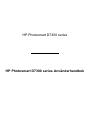 3
3
-
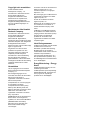 4
4
-
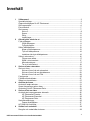 5
5
-
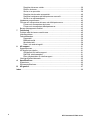 6
6
-
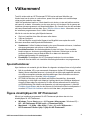 7
7
-
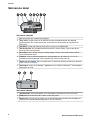 8
8
-
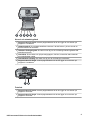 9
9
-
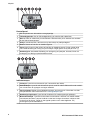 10
10
-
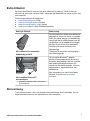 11
11
-
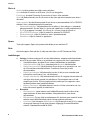 12
12
-
 13
13
-
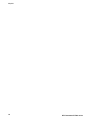 14
14
-
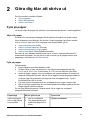 15
15
-
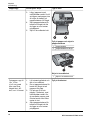 16
16
-
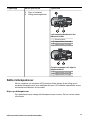 17
17
-
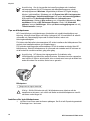 18
18
-
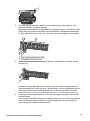 19
19
-
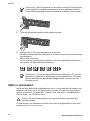 20
20
-
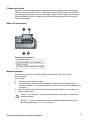 21
21
-
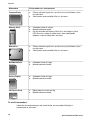 22
22
-
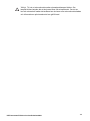 23
23
-
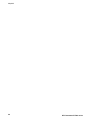 24
24
-
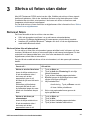 25
25
-
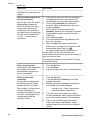 26
26
-
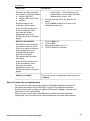 27
27
-
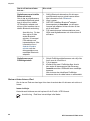 28
28
-
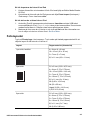 29
29
-
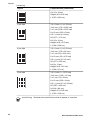 30
30
-
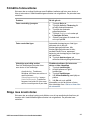 31
31
-
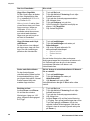 32
32
-
 33
33
-
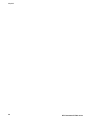 34
34
-
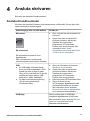 35
35
-
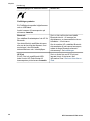 36
36
-
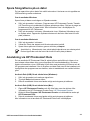 37
37
-
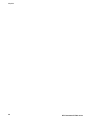 38
38
-
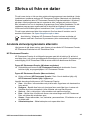 39
39
-
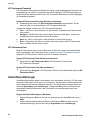 40
40
-
 41
41
-
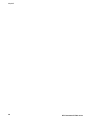 42
42
-
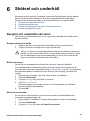 43
43
-
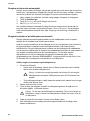 44
44
-
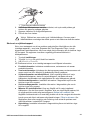 45
45
-
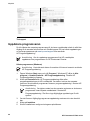 46
46
-
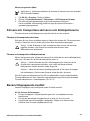 47
47
-
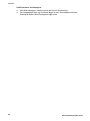 48
48
-
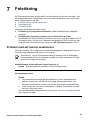 49
49
-
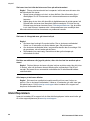 50
50
-
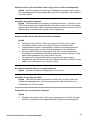 51
51
-
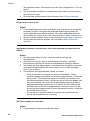 52
52
-
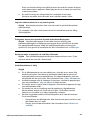 53
53
-
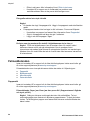 54
54
-
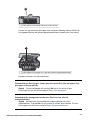 55
55
-
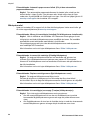 56
56
-
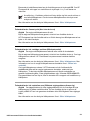 57
57
-
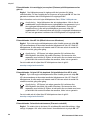 58
58
-
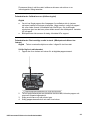 59
59
-
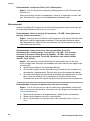 60
60
-
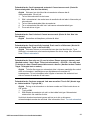 61
61
-
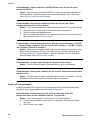 62
62
-
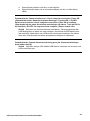 63
63
-
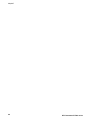 64
64
-
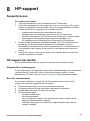 65
65
-
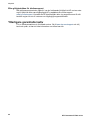 66
66
-
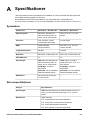 67
67
-
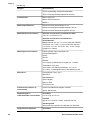 68
68
-
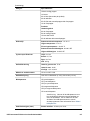 69
69
-
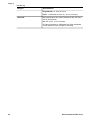 70
70
-
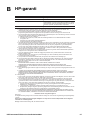 71
71
-
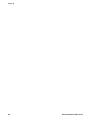 72
72
-
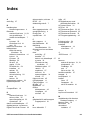 73
73
-
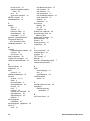 74
74
HP Photosmart D7300 Printer series Användarmanual
- Typ
- Användarmanual
Relaterade papper
-
HP Photosmart D5400 Printer series Användarguide
-
HP Photosmart D6100 Printer series Användarmanual
-
HP Photosmart B8550 Printer series Användarguide
-
HP Photosmart 8200 Printer series Referens guide
-
HP Photosmart 8200 Printer series Användarmanual
-
HP Photosmart 8100 Printer series Användarmanual
-
HP Photosmart 8100 Printer series Referens guide
-
HP Photosmart D7100 Printer series Användarmanual
-
HP Photosmart 8400 Printer series Användarmanual
-
HP Photosmart 8400 Printer series Referens guide